| 【Updates 2001】 アップデーツ2001 |
 |
|
| 小型プリンターに注目してみよう!〔1〕 | |
ここ数か月のあいだに、非常にコンパクトなプリンターが出まわりはじめています。このコーナーをご愛読いただいているみなさんは、パソコンも、プリンターもお持ちの方が多いと思いますが、パソコンレスでプリントアウトできるプリンターは、意外と便利なものなのです。 ここでご紹介するCanon CP-10のように、安価でユースフルな小型プリンターなら、撮ったその場でのプリントアウトもOKです。さて、あなたなら、どんな場面で使いますか? その使い方や、使いこなしのポイントを、ご紹介していきましょう。 |
| ◎ | CP-10って、なに? | |||||
パソコンがなくても、カメラからの操作で簡単にプリントができるほか、携帯性にもすぐれているので旅行にも持ち出せるし、別売のカーバッテリー・アダプターを使用すれば、まさに場所を選ばずプリントアウトができるわけです。 でも、記念写真などをプリントするだけではもったいない……分割プリントなど、さまざまな機能もついていますし、アイデア次第でいろいろなシーンで活躍してくれるはず、作品づくりにも積極的に利用してみましょう。 小さいといえども、CP-10の画像の再現性はとてもすぐれており、たとえば液晶モニタが見づらい屋外などでの、露出判断にも便利に利用できます。 *CP-10を使用するには、CP-10に対応したデジタルカメラが必要です。 |
||||||
| ◎ | 操作は簡単、カメラから指定するだけ | |
CP-10の操作は非常に簡単。CP-10側には操作ボタン類はなく、すべてデジタルカメラ側から設定を行います。パソコンを使用するプリンタほど細かな設定はできませんが、とにかく、簡単、気軽にプリントできます。 |
||
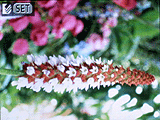 |
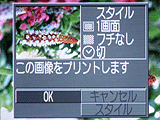 |
 |
|||
| カメラにCP-10を接続し、カメラを再生モードにして電源を入れると、モニタ左上にプリント開始を示す[SET]のマークが表示される。 | カメラのSETボタンを押すとプリント用画面が表示される。とくに設定の変更が必要なければ、このままSETボタンを押せばプリントが開始される。非常に簡単。 | 設定を変更したい場合は、[スタイル]を選択してSETボタンを押す。 |
 |
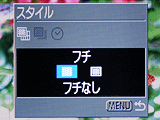 |
 |
|||
| スタイル設定の画面では、スタンダードと分割、フチなし・あり、日付写しこみをそれぞれ指定できる。 あとは元の画面にもどってSETボタンを押すだけで、指定どおりのプリントが得られる。 |
|||||
| カメラにCP-10が接続されていない場合も、カメラ側で、プリント枚数やスタイルをあらかじめ指定しておくことも可能です。後ででまとめてプリントするほうが便利、という場面もあるはずです。 |
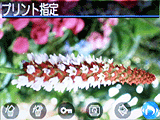 |
 |
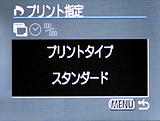 |
|||
| CP-10未接続の状態で画像再生をし、メニューから[プリント指定]を選ぶ。 | この画面で[画像指定][設定]を選ぶことで、事前指定が可能に。 | 設定できる内容は、前述のCP-10接続時と同様。 |
| → 小型プリンターに注目してみよう!〔2〕 |
| |